Praca z Renderliste w Adobe After Effects może przynieść wiele korzyści, które często pozostają niewykorzystane. Tutaj dowiesz się, jak efektywnie wykorzystywać Renderliste, aby zaoszczędzić czas i poprawić swoje procesy pracy. Przejdźmy przez kilka pomocnych funkcji i ustawień, które pozwolą Ci zoptymalizować rendering.
Najważniejsze spostrzeżenia
Renderliste w After Effects umożliwia zapisanie i wielokrotne wykorzystanie różnych ustawień renderowania. Dzięki dostosowanym szablonom możesz znacznie przyspieszyć pracę. Ponadto Renderliste pozwala na jednoczesne renderowanie wielu wyjść i dostarcza przydatnych informacji podczas renderowania.
Krok po kroku - jak korzystać z Renderliste
Aby w pełni wykorzystać potencjał Renderliste, musisz przejść przez kilka ważnych kroków, które pomogą Ci efektywnie renderować Twoje projekty.
Zakończ projekt i otwórz Renderliste Po zakończeniu projektu, na przykład animacji lub startu rakiety, możesz rozpocząć renderowanie. Naciśnij Ctrl + M lub wybierz z menu „Kompozycja” opcję „Dodaj do Renderliste”. To doda Twój projekt do Renderliste.
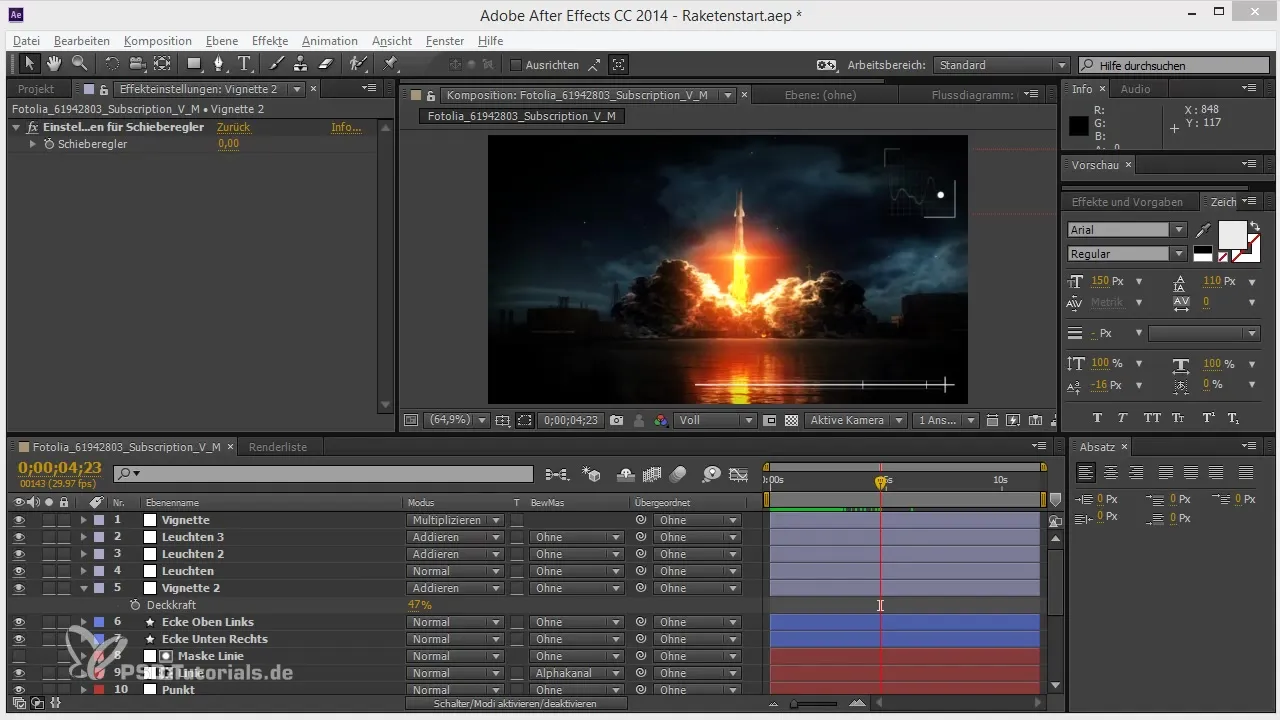
Dostosuj ustawienia renderowania W Renderliste możesz ustawić ustawienia renderowania oraz moduł wyjścia. Domyślnie moduł wyjścia jest ustawiony na „Bezstratny”, co zazwyczaj oznacza AVI – format, który obecnie jest rzadziej używany. Kliknij na moduł wyjścia, aby wprowadzić zmiany i na przykład wybrać QuickTime z kodekiem Animation.
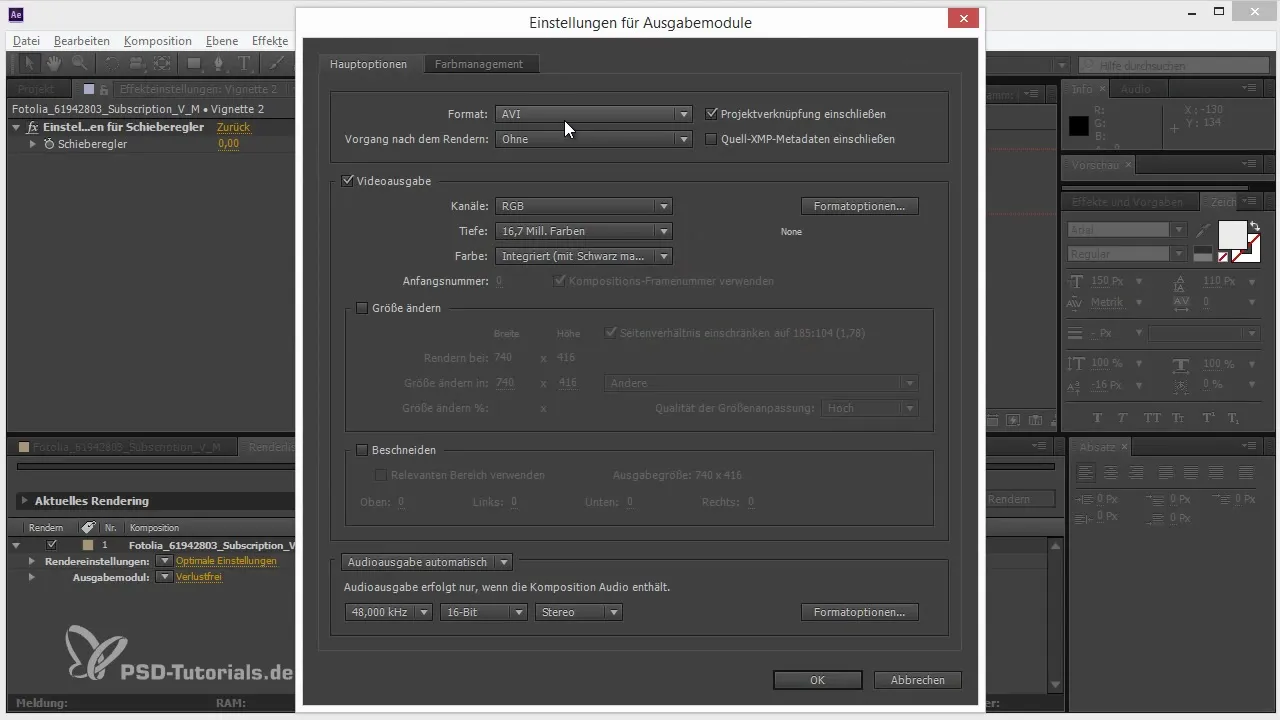
Utwórz szablon Aby zaoszczędzić czas, możesz stworzyć dostosowany szablon. Kliknij prawym przyciskiem myszy na swój moduł wyjścia i wybierz „Utwórz szablon”. Teraz możesz zapisać swoje ustawienia, aby móc je użyć w przyszłości, nie ustawiając ich ponownie.
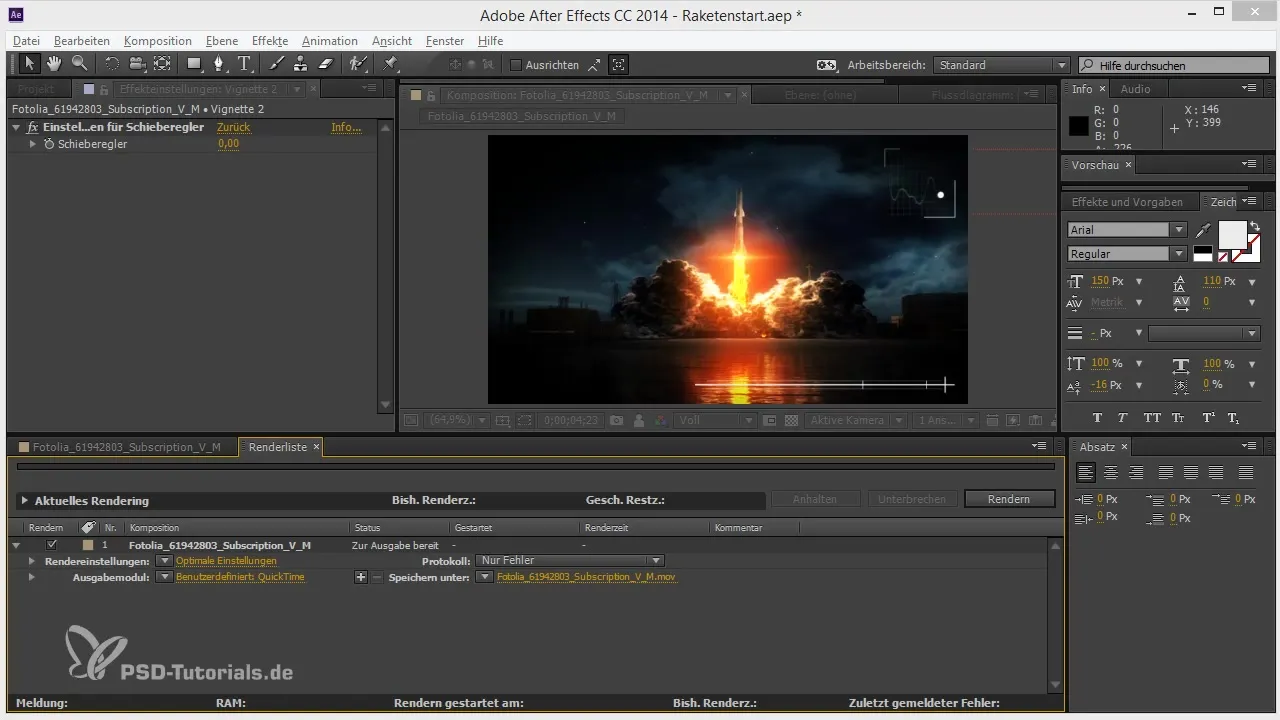
Wprowadź zmiany w formacie Jeśli chcesz dostosować swój szablon, przejdź do ustawień szablonu i zmień rodzaj wyjścia. Możesz na przykład przejść z QuickTime na kodek DNX HD, jeśli wolisz ten ostatni.
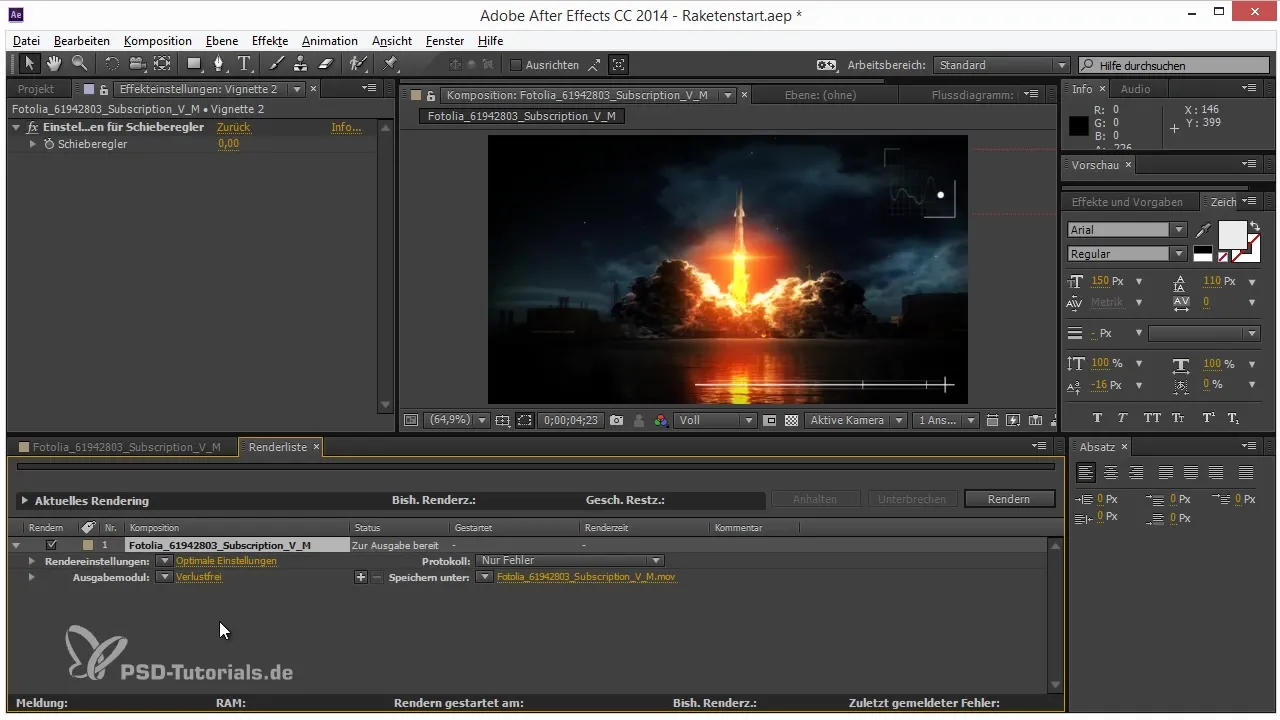
Sekwencje obrazów i jakość JPEG Jeśli często pracujesz z sekwencjami obrazów, pomocne może być zdefiniowanie jakości JPEG. Utwórz nowy szablon, ustaw jakość na maksymalną i nadaj mu sensowną nazwę, abyś później się nie pogubił.
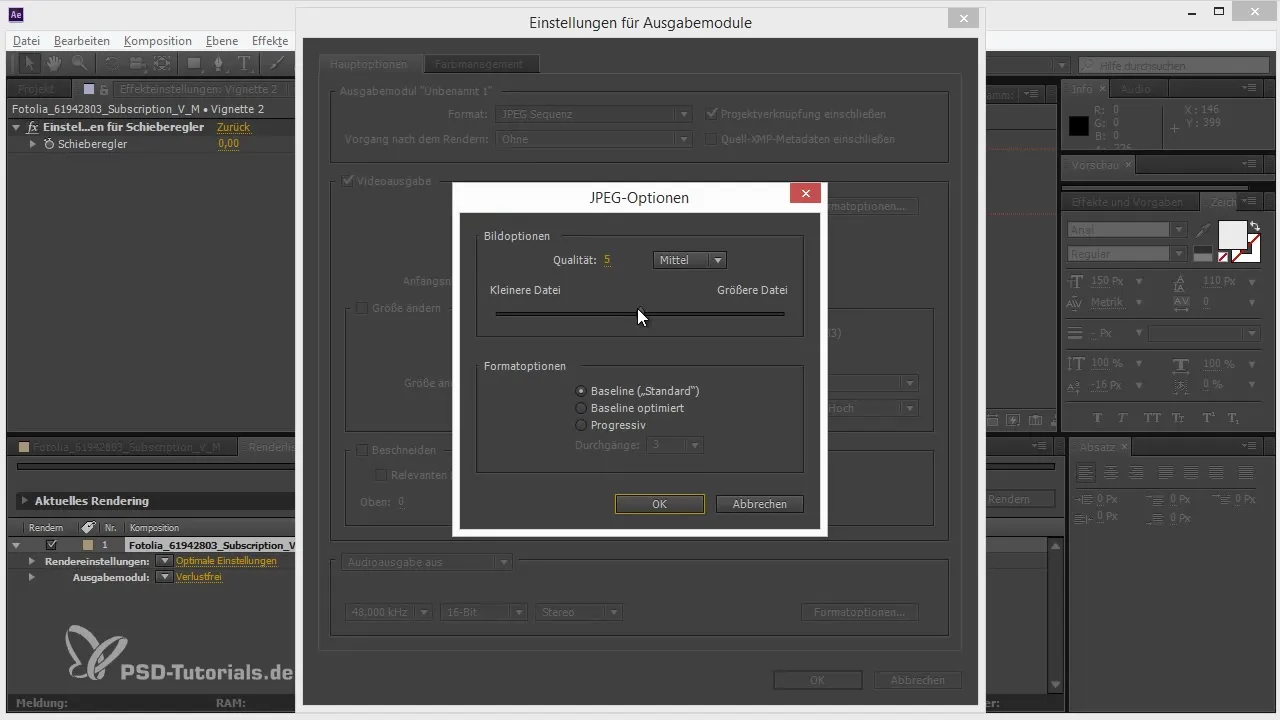
Plik główny i kompresja Zaleca się stworzenie zarówno pliku głównego, jak i skompresowanej wersji. Dodaj kolejny moduł wyjścia, aby stworzyć skompresowaną wersję H.264, ustawiając kodek i ustawienia audio. Dzięki temu otrzymasz wysokiej jakości pliki, które jednocześnie zajmują mniej miejsca.
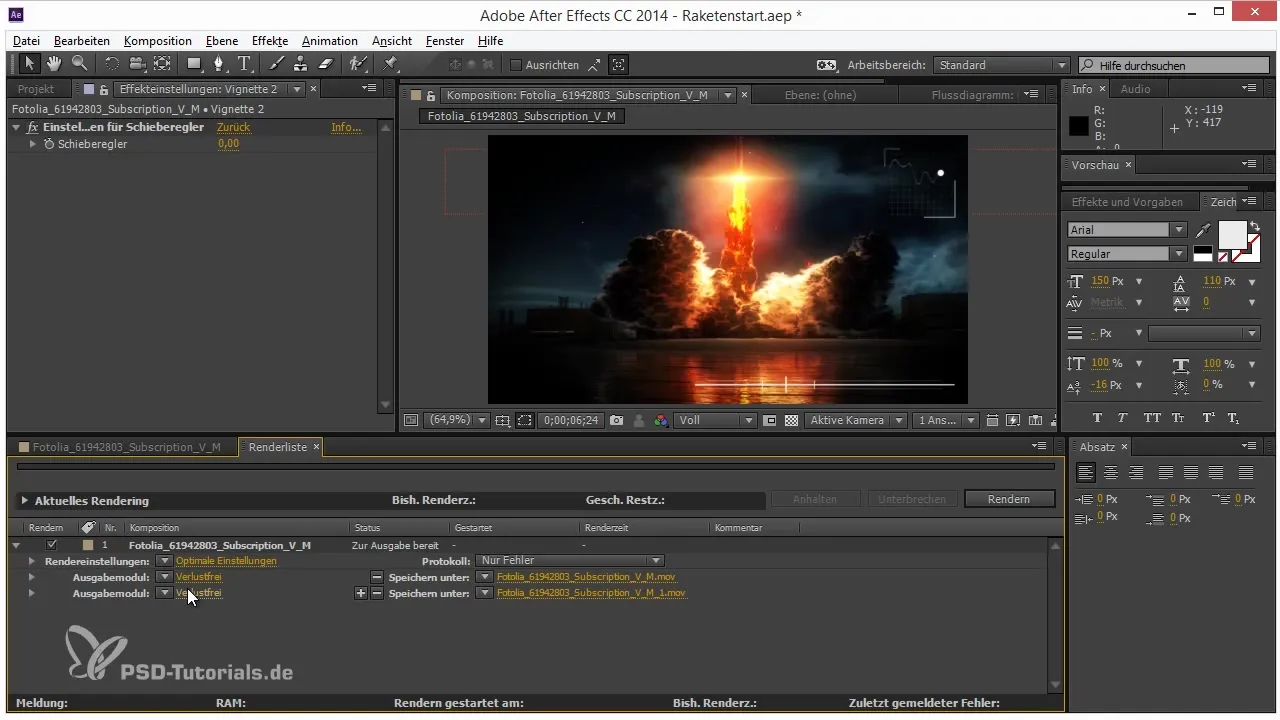
Dostosuj nazwy plików Przy zapisywaniu swoich ustawień renderowania ważne jest, aby używać jednoznacznych nazw plików. Możesz automatycznie dodać informacje, takie jak nazwa kompozycji i rozszerzenie pliku. W ten sposób zachowasz porządek w swoich szablonach renderowania.
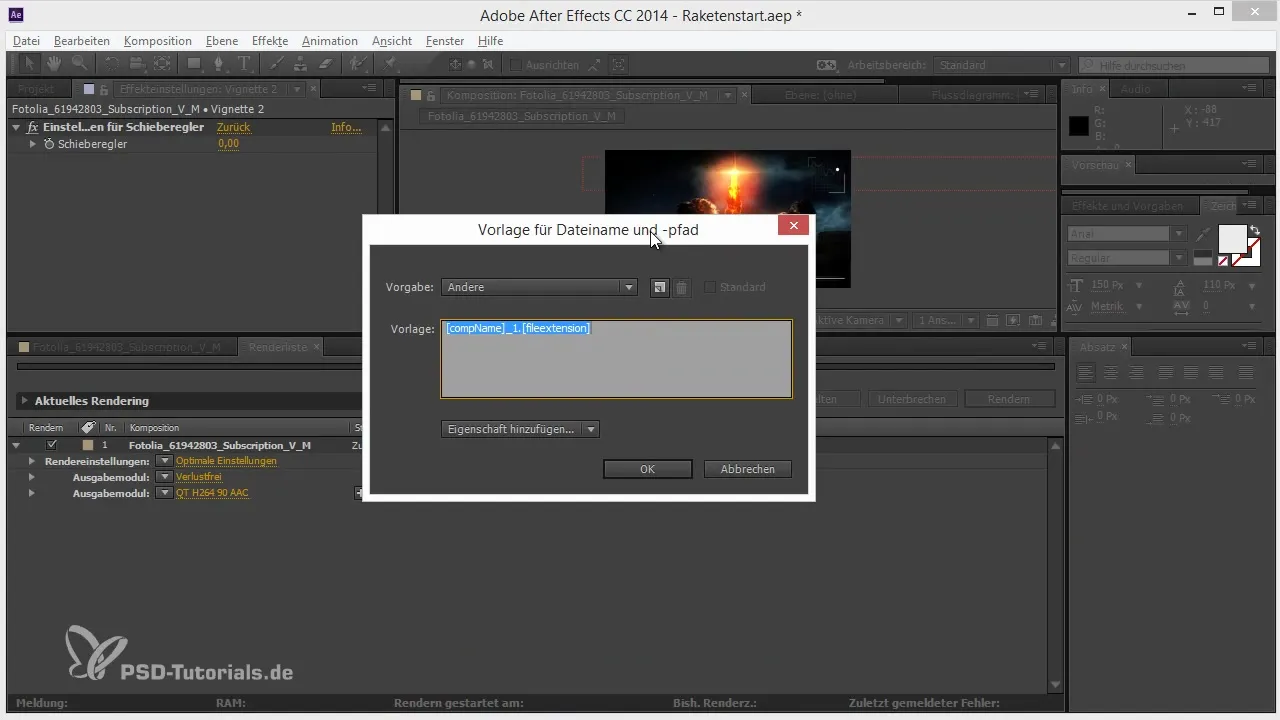
Obserwuj proces renderowania Podczas renderowania After Effects dostarcza cennych informacji na temat postępu. Kliknij na „Renderowanie” i rozszerz sekcję, aby zobaczyć szacowany rozmiar pliku, pozostałą przestrzeń na dysku oraz czas potrzebny na ostatnią klatkę.
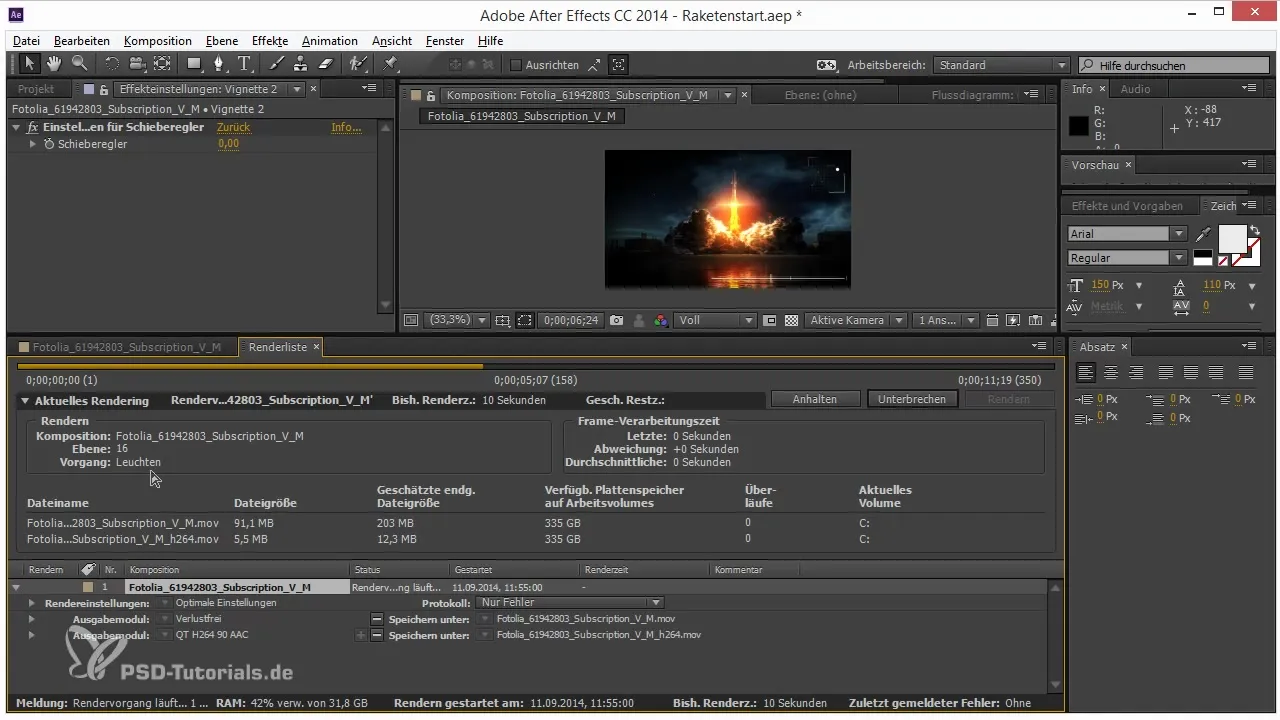
Podsumowanie – optymalizacja Renderliste w After Effects
Renderliste to potężne narzędzie, które może pomóc Ci znacznie zoptymalizować Twój proces pracy w After Effects. Dzięki dostosowanym szablonom możesz zaoszczędzić czas i upewnić się, że Twoje projekty są wydawane w pożądanej jakości. Warto zbadać oferowane funkcje i ustawienia, aby wydobyć jak najwięcej z Twojego procesu pracy.
Często zadawane pytania
Dlaczego powinienem korzystać z dostosowanych szablonów?Dzięki dostosowanym szablonom możesz zaoszczędzić czas, szybko przywołując swoje ulubione ustawienia renderowania.
Jak mogę dostosować jakość podczas renderowania?Możesz dostosować moduły wyjścia w Renderliste, klikając na odpowiednie ustawienia i wybierając swoje preferowane formaty.
Czy istnieje sposób na jednoczesne renderowanie wielu wyjść?Tak, możesz dodać wiele modułów wyjścia w Renderliste, aby stworzyć wiele plików podczas jednego procesu renderowania.


